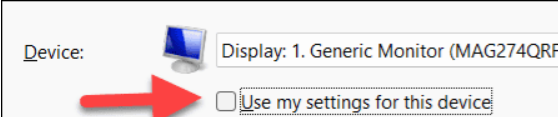Windows 11’e ICC profili nasıl kurulur, aşağıda resimli olarak anlatım sağlanmıştır.
Gözlerimizin ekranlarımızda gördüklerimizi nasıl yorumladığı oldukça öznel bir konudur. Monitörümdeki renk ayarlarını değiştirebiliyorum ve saniyeler içinde gördüklerim tamamen değişebiliyor. Bunu Windows’ta yapmanıza yardımcı olmak için, gördüğünüz her şeyin cihazınızda olması gerektiği gibi görünmesini sağlayacak standartlaştırılmış bir renk ayarları profili olan ICC renk profilini yükleyebilirsiniz.
Windows 11’de ICC profili kullanmak istiyorsanız aşağıdaki adımları izleyin.
ICC Renk Profili nedir?
ICC renk profili, Uluslararası Renk Konsorsiyumu tarafından belirlenen standartlara uygun olarak renklerin cihazlarda nasıl görünmesi gerektiğini tanımlayan bir veri kümesidir. Bu profiller, monitörünüzden yazıcınıza kadar farklı cihazlar arasında renk tutarlılığı sağlar.
İşletim sisteminiz ve çeşitli yazılım uygulamalarınız, renk yönetimi için standart bir ölçüt olarak ICC profillerini kullanır. Yazılım, bu profilleri kullanarak, ekranda gördüğünüzün gerçek veya amaçlanan renge mümkün olduğunca yakın olduğundan emin olmak için renkleri çevirebilir.
Çoğu Windows kullanıcısı ICC profillerini bilmez veya umursamaz çünkü Windows çoğunlukla bir dizi varsayılan arasından sizin için doğru olanı seçmeye çalışacaktır; çoğu senaryoda bu sistem varsayılanları iyi çalışır. Ancak donanımınız için daha doğru renk yönetimi sunmak amacıyla Windows 11’e özel veya cihaza özel ICC profilleri yüklenebilir.
ICC Renk Profillerini Güvenle İndirme
Özel bir ICC renk profili istiyorsanız bunu güvenilir bir kaynaktan indirmeniz gerekecektir. Monitör markanız için kendi ICC profiline sahip olabilecek monitör üreticinizin web sitesi, başlamak için iyi bir yerdir.
Ayrıca Adobe tarafından sunulanlar gibi üçüncü taraf alternatiflerini de deneyebilirsiniz. Ancak en yüksek doğruluk için kendinizinkini oluşturmanız gerekir. Bunu yapmak kolay değildir ve bunu yapabilmek için ekranınızı okuyacak ve sizin için özel bir profil oluşturacak bir renk ölçere ihtiyacınız olacaktır.
Her şey başarısız olursa, ICC profillerinin standartlarını belirleyen kuruluş olan Uluslararası Renk Konsorsiyumu’nun ICC profilini deneyebilirsiniz.
Windows 11’de Özel ICC Profili Nasıl Kurulur ve Kullanılır
Özel bir ICC renk profili kullanmak istiyorsanız Renk Yönetimi aracını kullanmanız gerekir. Bunu yapmak için bu adımları kullanabilirsiniz.
- Başlat menüsünü açın, renk yönetimi yazın ve üstteki En İyi Eşleşme sonucunu seçin.
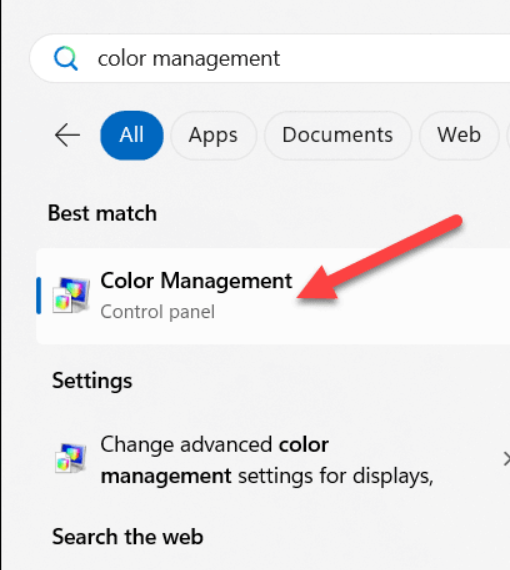
- Cihaz açılır menüsünden ayarlamak istediğiniz cihazı seçin; bu genellikle monitörünüz veya yazıcınızdır.
- Bu cihaz için ayarlarımı kullan kutusunu işaretleyin.
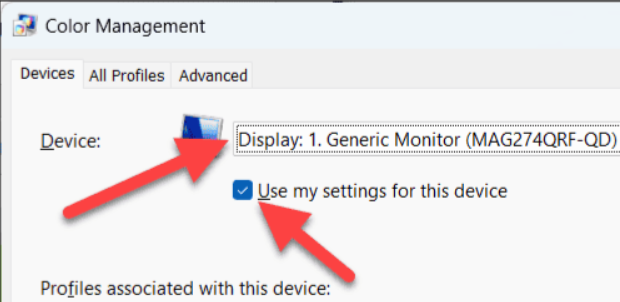
Windows 11’e ICC Profili Nasıl Kurulur resimli anlatım
- Daha sonra yeni bir profil yüklemek için Ekle’ye tıklayın.
- Renk Profilini İlişkilendir menüsündeki listeden profillerden birini seçin ve ardından Tamam’ı tıklayın. Kendinizinkini eklemek için Gözat’a tıklayın ve önce onu seçin.
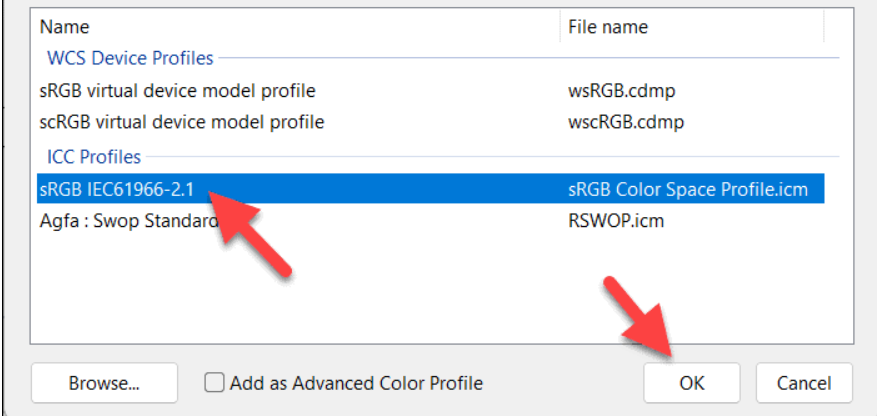
Windows 11’e ICC Profili Nasıl Kurulur
- Profil yüklendikten sonra Renk Yönetimi penceresinde görünecektir. Bunu seçin ve etkinleştirmek için Varsayılan Profil Olarak Ayarla’yı tıklayın.
Cihazınız yeni renk standartlarını kullanacak şekilde hemen güncellenmelidir; bu değişiklikten önce monitörünüz birkaç kez yanıp sönebilir veya kararabilir. Doğru görünmüyorsa monitörünüze en uygun olanı bulana kadar başka bir profil deneyin.
Windows 11’de Renk Profilleri Nasıl Sıfırlanır
Windows PC’nizdeki varsayılan renk profiline geri dönmeyi tercih ederseniz bunu Renk Yönetimi menüsünden yapabilirsiniz.
- Başlat menüsüne Renk Yönetimi yazın, ardından En İyi Eşleşme sonucunu seçin.
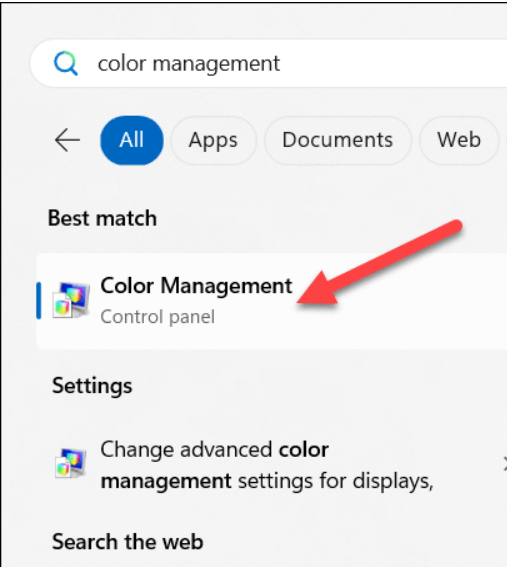
Windows 11’e ICC Profili Nasıl Kurulur yöntemleri
- Renk Yönetimi penceresindeki Cihazlar sekmesinde sıfırlamak istediğiniz cihazı seçin.
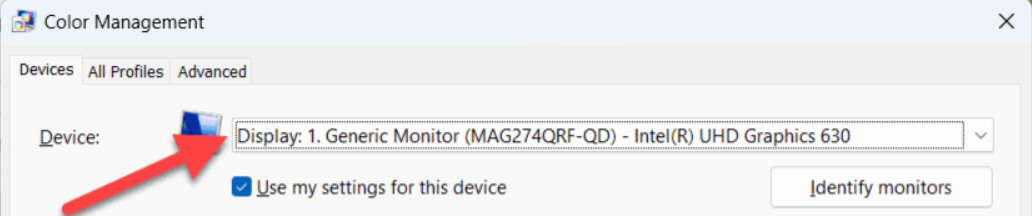
Windows 11’e ICC Profili Nasıl Kurulur çözümü
- Bu cihaz için ayarlarımı kullan seçeneğinin yanındaki kutunun işaretini kaldırın.
- Ardından Profiller > Ayarlarımı sistem varsayılanlarına sıfırla seçeneğini tıklayın.
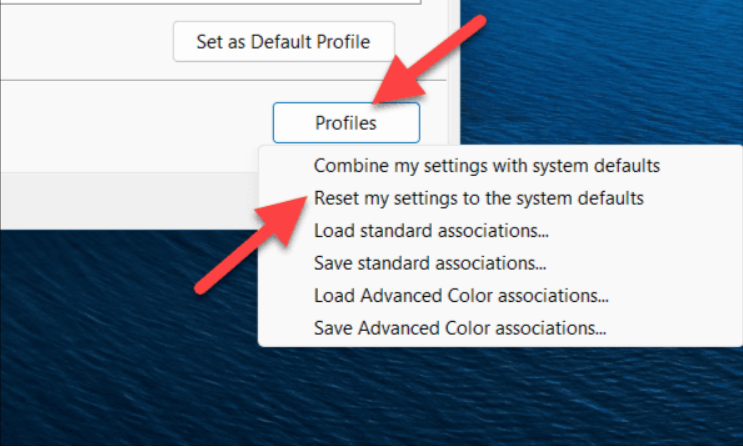
Windows 11’e ICC Profili Nasıl Kurulur açıklamalı
Ekranınız varsayılan renk profiline geri dönecektir ancak işlem tamamlanmadan önce birkaç kez yanıp sönebilir veya kararabilir.
Windows 11’de ICC Profillerini Kullanma
Monitörlerimde gördüğüm renklerin mümkün olduğunca gerçekçi kalmasına yardımcı olmak için Windows 11‘de ICC profillerini kullanıyorum. Monitör üreticileri, Adobe gibi geliştiricilerin daha özelleştirilmiş kurulumlar için yaptığı gibi, kullanabileceğiniz standart ICC profilleri sağlayarak bu konuda yardımcı olur. ICC profilleri, yazıcılar gibi gerçek renklere ihtiyaç duyan diğer cihazlar için de önemlidir.
Yukarıdaki adımları kullanarak yeni bir profil deneyin; eğer doğru görünmüyorsa, istediğiniz zaman geri dönüp bilgisayarınızı varsayılan renk düzenine sıfırlayabilirsiniz.
Windows 11’e ICC profili nasıl kurulur, makalemiz umarım yararlı olmuştur.